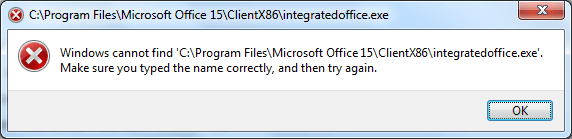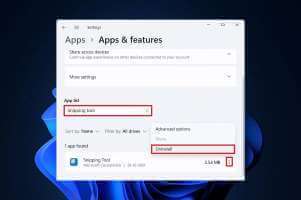Disk Google může být docela užitečný pro synchronizaci souborů, abyste k nim měli přístup na jiných zařízeních. Pokud však ne Neukládejte svá hesla V prohlížeči se budete muset přihlásit pokaždé, když k němu budete chtít přistupovat. To je unavené. Existuje způsob, jak to obejít. S aplikací Zálohování a synchronizace pro Windows mohou uživatelé Google Drive Přístup k jejich souborům offline přímo z Průzkumník souborů.
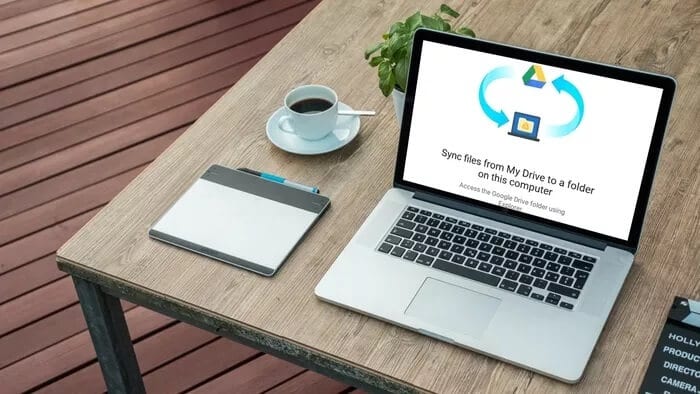
Mít složku na Disku Google v Průzkumníkovi souborů znamená, že budete moci prohlížet, upravovat nebo upravovat své soubory smazat to bez otevření webového prohlížeče. Veškeré změny provedené v této složce se navíc automaticky projeví na vašem Disku Google. Svým způsobem tedy budete moci z průzkumníka souborů spravovat své místní i cloudové úložiště.
V tomto článku se podíváme na to, jak nastavit, používat a spravovat soubory na Disku Google z Průzkumníka souborů Windows. Začněme.
Přidejte vyhledávač Google do průzkumníku souborů
Chcete-li přidat složku Disk Google do postranní nabídky Průzkumníka souborů, musíte si do počítače stáhnout a nastavit aplikaci Zálohování a synchronizace. Zde je návod.
Krok 1: Přejděte na stránku stahování Google Drive (odkaz níže) a klikněte na tlačítko Stáhnout v části Zálohování a synchronizace. Po zobrazení výzvy klepněte na tlačítko OK a stáhnout.
Stáhněte si aplikaci Zálohování a synchronizace
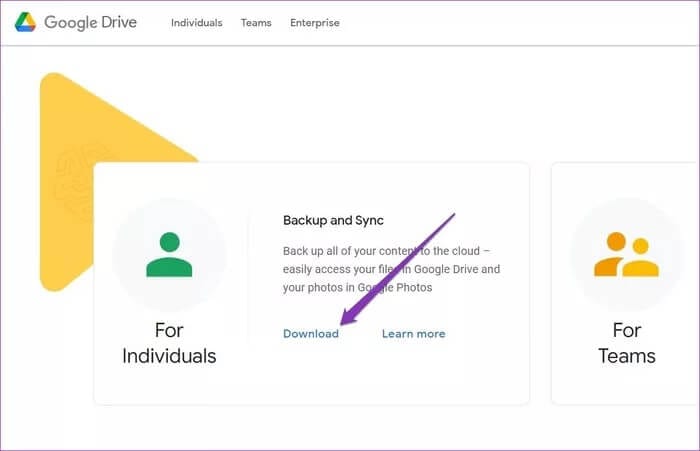
Krok 2: Nyní spusťte soubor EXE Při instalaci postupujte podle pokynů na obrazovce Zálohování a synchronizace na tvém počítači.
Po dokončení instalace najdete na ploše aplikaci Zálohování a synchronizace a také zástupce Dokumentů, Tabulek a Prezentací Google.
ةوة 3: Otevřete aplikaci Zálohování a synchronizace a přihlaste se pomocí svého účtu Google.
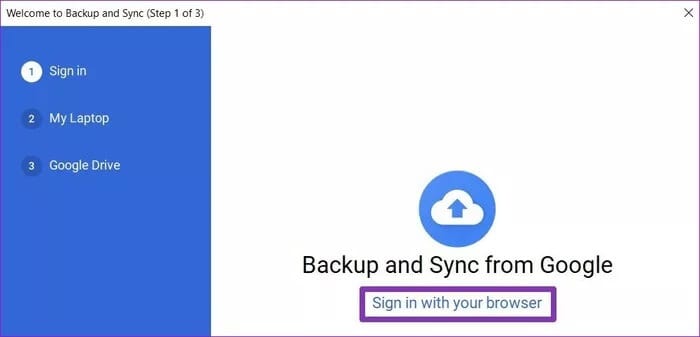
ةوة 4: Vyberte sadu místních složek v počítači, které chcete průběžně zálohovat Google Drive. Pokud navíc chcete své fotky a videa zálohovat přímo do Fotek Google, zaškrtněte políčko Nahrát fotky a videa do Fotek Google. Poté stiskněte další.
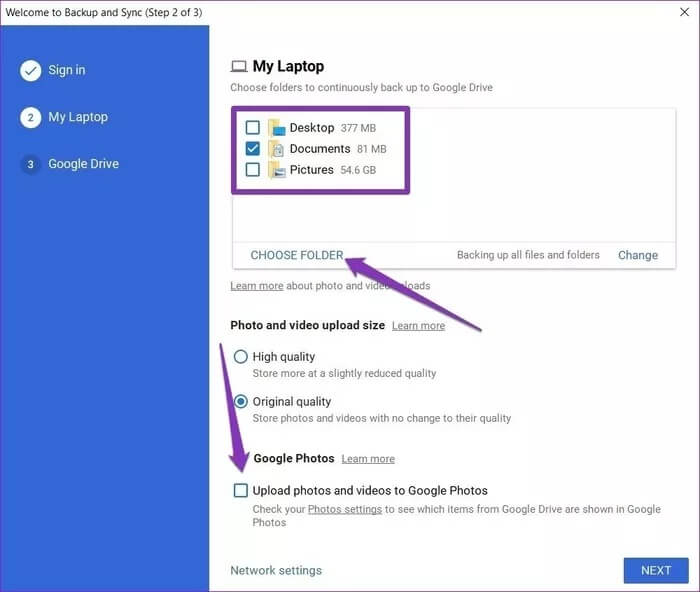
Krok 5: Můžete si vybrat, ze kterých složek na Disku Google chcete přímo přistupovat File Explorer. Případně můžete také zvolit synchronizaci všeho. Proveďte příslušný výběr a klikněte na tlačítko Start.

Poznámka: V závislosti na velikosti vašich dat může synchronizace všech vašich souborů na Disku Google v Průzkumníku nějakou dobu trvat.
Po dokončení synchronizace najdete složku Disk Google v navigačním podokně Průzkumníka souborů.
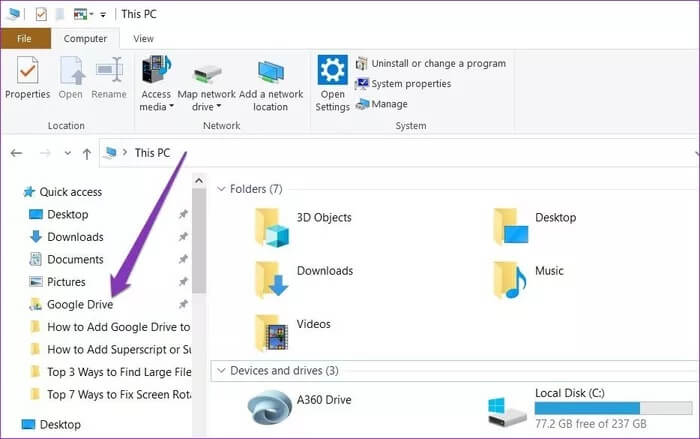
Nyní, když se to stalo složka Disku Google K dispozici místně je spousta věcí, které můžete udělat pro správu souborů na disku přímo z Průzkumníka souborů.
Spravujte Disk Google z Průzkumníka souborů
Uvnitř složky Disku Google najdete všechny soubory a složky, které jste se při nastavování rozhodli synchronizovat s počítačem. Zelená značka zaškrtnutí u položek představuje soubory, které byly úspěšně synchronizovány s Diskem Google. Cokoli zkopírujete nebo přesunete ve složce Disku Google, tyto změny se automaticky synchronizují s vaším účtem Disku Google.
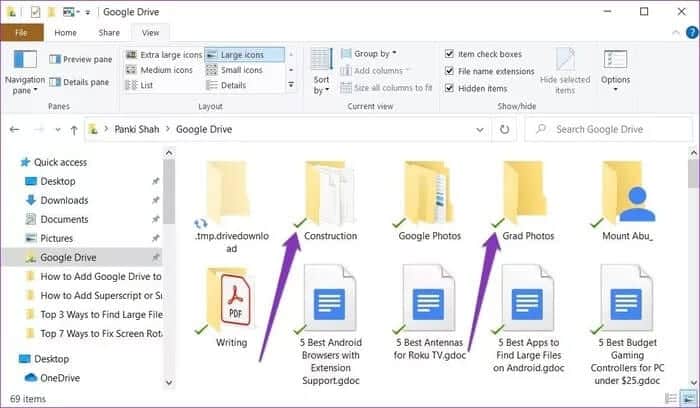
Pokud smažete soubor z Disku Google, zobrazí se u souboru červené znaménko plus, což znamená, že soubor již není v cloudu. Kromě toho také obdržíte upozornění v aplikaci Zálohování a synchronizace, která vám dává možnost buď obnovit nebo odstranit smazaný soubor.
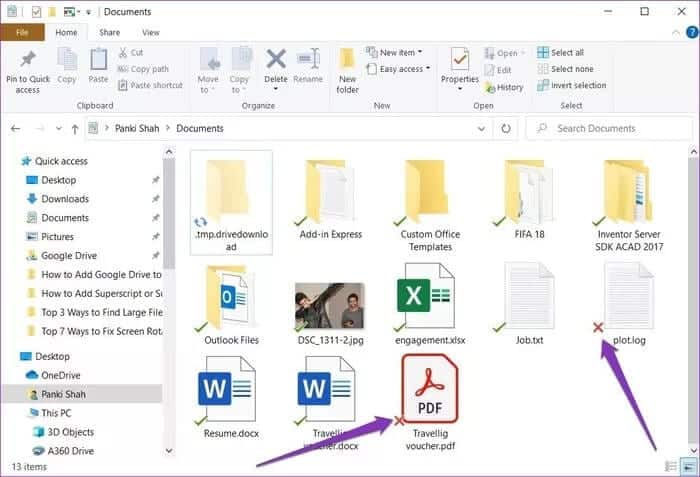
Pohodlně můžete přidat až tři účty Aplikace pro zálohování a synchronizaci A zároveň je spravovat pomocí Průzkumníka souborů Windows.
Odstraňte soubory z Disku Google z Průzkumníka souborů
Ve výchozím nastavení se smazáním souborů z Průzkumníka souborů neodstraní z Disku Google. Disk Google to dělá, aby se zabránilo náhodnému smazání souboru. Pokud však chcete, můžete tuto možnost snadno povolit v aplikaci Zálohování a synchronizace. Zde je návod.
Krok 1: Klikněte na ikonu Zálohování a synchronizace na hlavním panelu. Poté klikněte na ikonu nabídky se třemi tečkami a vyberte Předvolby ze seznamu.
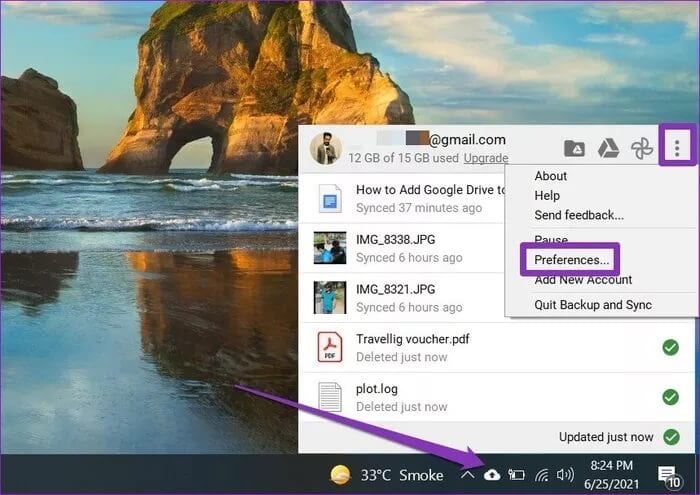
Krok 2: Nyní přejděte do sekce Můj laptop nalevo a pomocí rozbalovací nabídky pod Diskem Google vyberte „Trvale odstraňte obě kopie.“ Poté stiskněte OK.
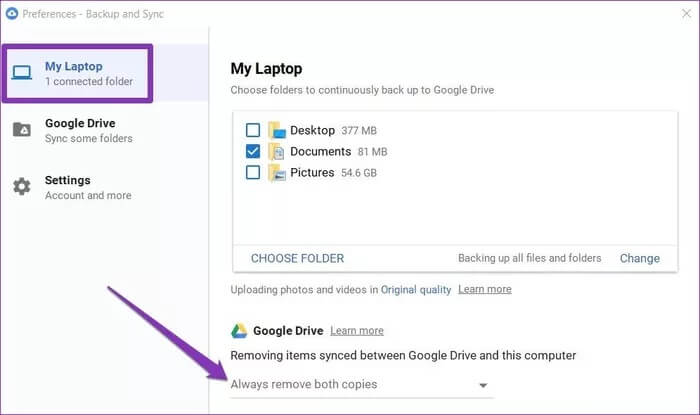
Pokaždé, když něco smažete ze své složky na Disku Google, uloží se svůj webový protějšek a přesune se do koše.
Poznámka: Soubory v koši Disku Google se automaticky smažou po 30 dnech. Soubory z koše počítače můžete obnovit pouze do 30 dnů.
Tímto způsobem budete moci hospodařit Úložiště Disku Google Přímo z Průzkumníka souborů Windows odstraněním nepotřebných souborů a složek.
Odeberte složku Disku Google z Rychlého přístupu
Pokud již nechcete uchovávat složku Disku Google v Průzkumníkovi souborů, klikněte pravým tlačítkem na složku Disku Google a vyberte „Odepnout z Rychlého přístupuZ nabídky.
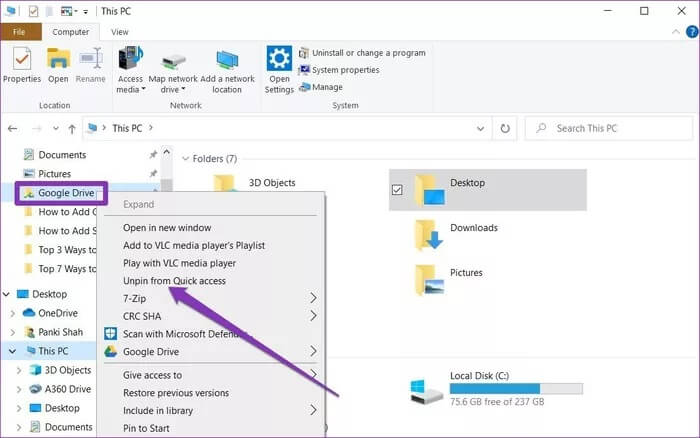
Pokud odpojíte svůj účet nebo odstraníte aplikaci Zálohování a synchronizace ze systému Windows, všechny soubory a složky, které již byly synchronizovány s vaším počítačem, zůstanou zcela nedotčeny.
V souladu s vašimi potřebami
Přímý přístup k Disku Google z Průzkumníka souborů vám pomůže rychle synchronizovat soubory mezi počítačem a úložištěm Disku Google. To může být užitečné při pokusu o uvolnění místa na obou stranách.
mohu vám pomoci Najděte velké nepoužívané soubory V počítači jej odstraňte, abyste získali zpět místo. Zálohování důležitých souborů vám však pomůže vždy k nim přistupovat a používat je na jiném zařízení, a to i v případě, že váš počítač selže.